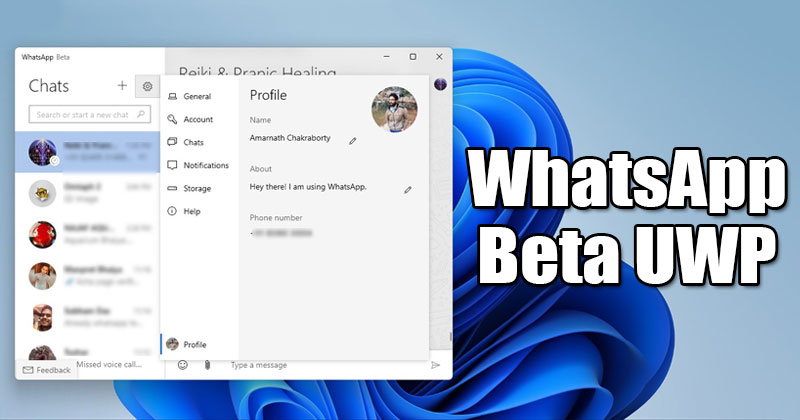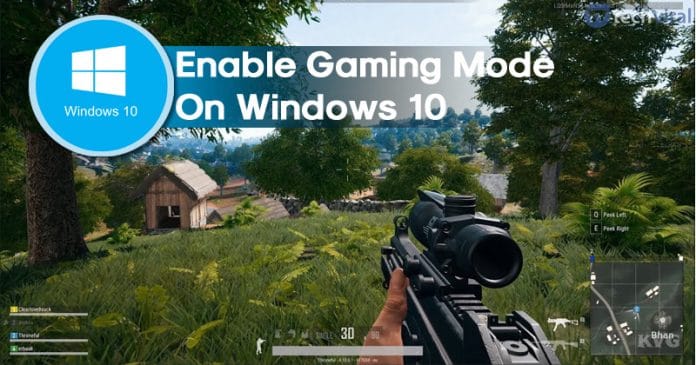
Nos, ha körülnézünk, azt találjuk, hogy a Microsoft Windows jelenleg a legnépszerűbb asztali operációs rendszer. Az összes többi asztali operációs rendszerhez képest a Windows sokkal több szolgáltatást és testreszabási lehetőséget kínál a felhasználóknak. A Microsoft legújabb operációs rendszere a Windows 10, és rengeteg hasznos funkcióval rendelkezik.
A Microsoft minden Windows 10 frissítésnél új funkciókat vezet be. Ha már egy ideje Windows 10 operációs rendszert használ, akkor lehet, hogy ismeri a „Játék módot”. Ahogy a funkció neve is mondja, ez egy játékmód, amelynek célja, hogy javítsa a játékélményt. Ha Ön játékos, és sok játékot játszott Windows számítógépeken, akkor a Játék mód többféleképpen segíthet.
Tehát ebben a cikkben arról fogunk beszélni, hogyan lehet engedélyezni és használni a játékmódot a Windows 10 operációs rendszerben. Mielőtt azonban megosztanánk veled a játékmód engedélyezésének módját, lássuk, mit is csinál valójában.
Mi az a játékmód?
A Game Mode az egyik legjobb játékfunkció, amelyet a Windows 10 rendszerű számítógépeken vezettek be. Az új játékmód nagyban javíthatja a játékélményt Windows rendszerű számítógépeken. Alapvetően lehetővé teszi a felhasználók számára, hogy optimalizálják a rendszert, és simábban játsszanak bármilyen játékot.
A Gaming mellett a rejtett játékmód többfeladatos munkavégzésben is hasznos lehet. Tehát, ha sok folyamattal foglalkozik, akkor a jobb rendszerteljesítmény érdekében engedélyezheti a Játék módot. A játékmód korábban elérhető volt a Windows 10 Game Bar-on, de a beállítások mostanra megváltoztak. Nézzük meg, hogyan lehet engedélyezni a Játék módot Windows 10 rendszerű számítógépeken.
A játékmód engedélyezése a Windows 10 rendszerben
Most, hogy ismeri a Windows 10 játékmód előnyeit, ideje tudni, hogyan engedélyezze azt. A Játék mód engedélyezése egyszerű, csak kövesse az alábbi egyszerű lépéseket. Tehát nézzük meg, hogyan lehet engedélyezni a játékmódot a Windows 10 rendszerben.
1. lépés: Először kattintson a Windows kulcsra, és válassza a “Beállítások” lehetőséget
2. lépés: A Beállítások oldalon kattintson a „Játék” lehetőségre.
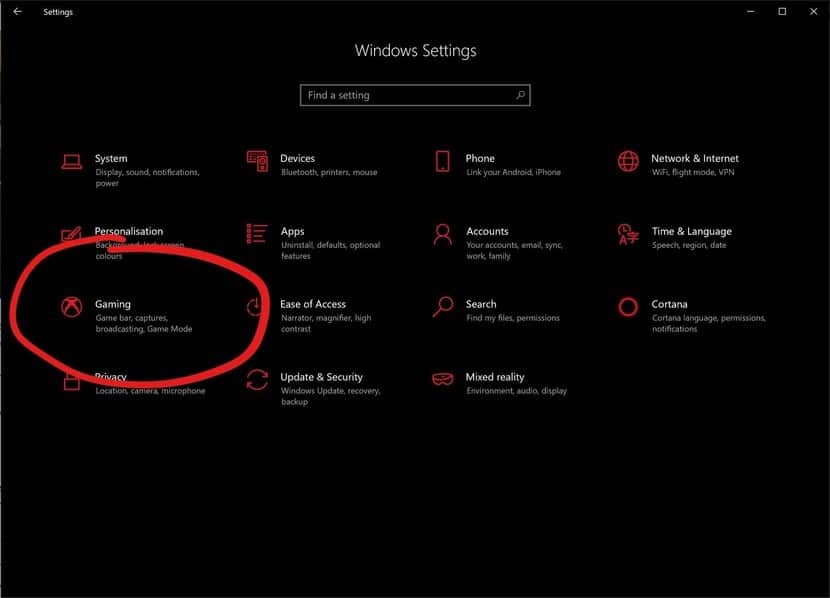
3. lépés. Most a Gaming oldalon ki kell választania a ‘Játék módot’, majd onnan engedélyeznie kell.
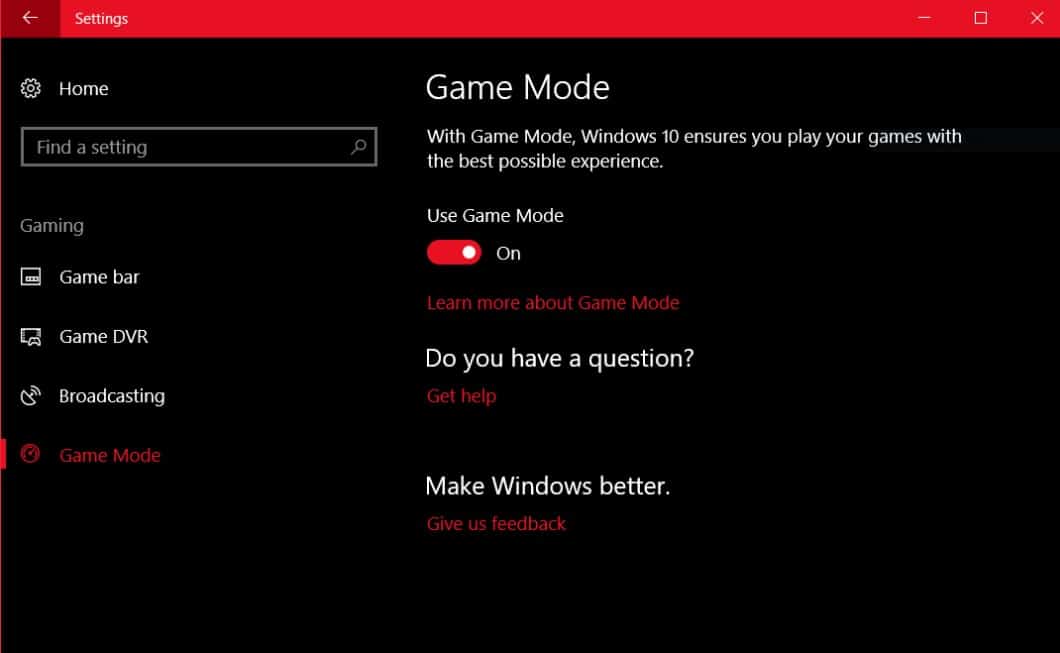
4. lépés Ezt követően engedélyezze a „Game Bar” opciót a Gaming oldalon.
5. lépés. Most indítson el egy játékot, és nyomja meg a Windows billentyű + G billentyűt. Ezzel megnyílik a Game Bar. Az Általános lapon válassza a “Játékmód használata ehhez a játékhoz” lehetőséget.

Ez az! Kész vagy. Most indítsa újra a játékot a változás megtekintéséhez. Érdemes megjegyezni, hogy a Game Mode a legtöbb játékban nem hoz jelentős változást. Ha azonban többfeladatos munkát végez, és hajlamos a háttérben végzett feladatok nagy igénybevételére, akkor a játékmód hasznos lehet.
Tehát így engedélyezheti a Játék módot a Windows 10 számítógépeken. Ha bármilyen más kétsége van ezzel kapcsolatban, tudassa velünk az alábbi megjegyzés rovatban.